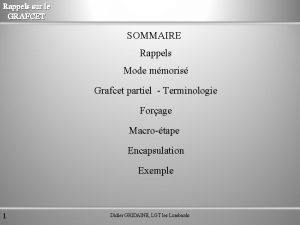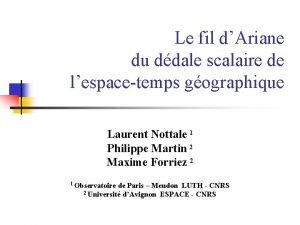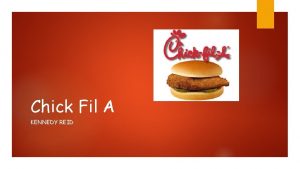Fil dAriane automatique pour Power Point Thierry WARROT



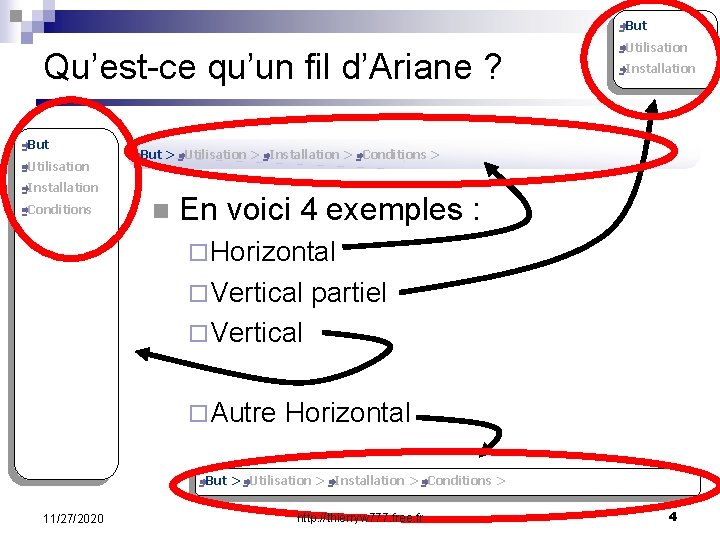


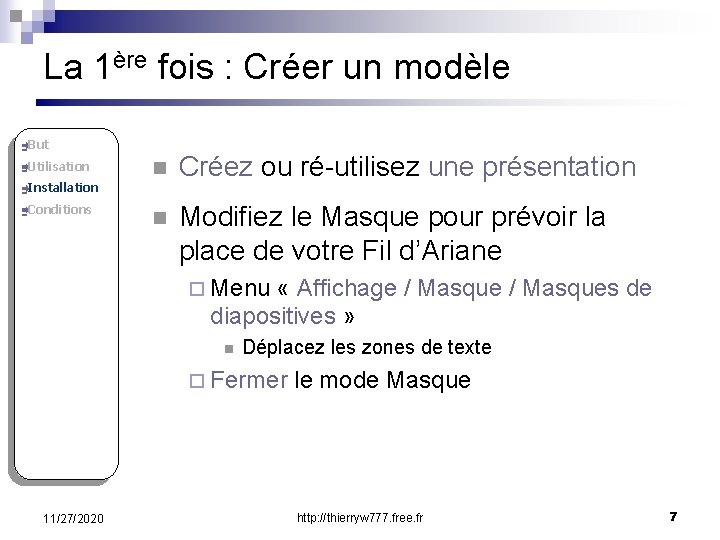
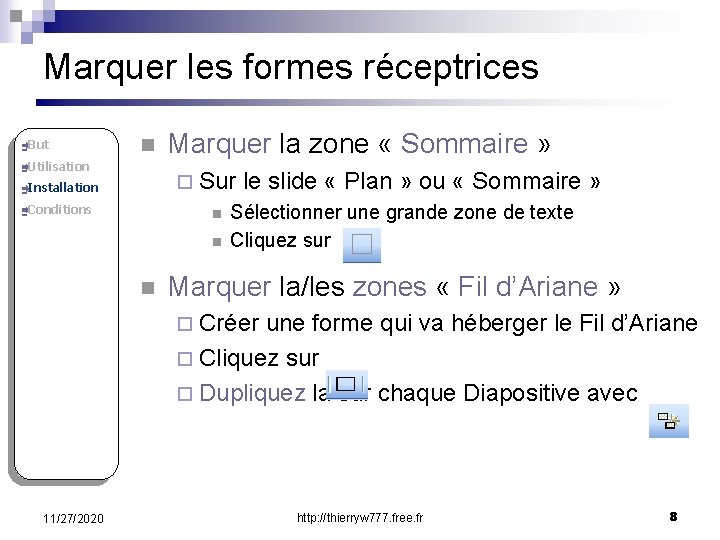
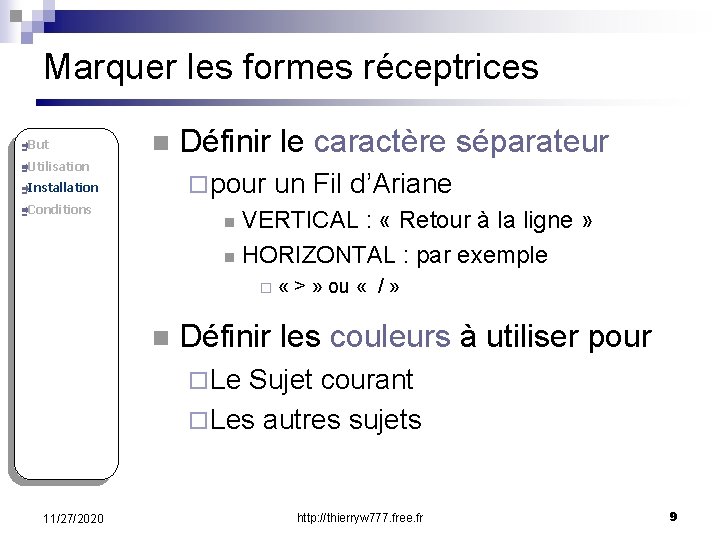

- Slides: 10

Fil d’Ariane automatique pour Power. Point Thierry WARROT 2013 http: //thierryw 777. free. fr/ 11/27/2020 http: //thierryw 777. free. fr 1

Plan ðBut n Le but recherché n Comment ça s'utilise ? n Installer le Plug-in n Conditions d'utilisation ðUtilisation ðInstallation ðConditions 11/27/2020 http: //thierryw 777. free. fr 2

But ðBut n Pour que votre auditoire sache toujours où vous en êtes de votre exposé… n … Et ce, automatiquement ! ðUtilisation ðInstallation ðConditions 11/27/2020 http: //thierryw 777. free. fr 3
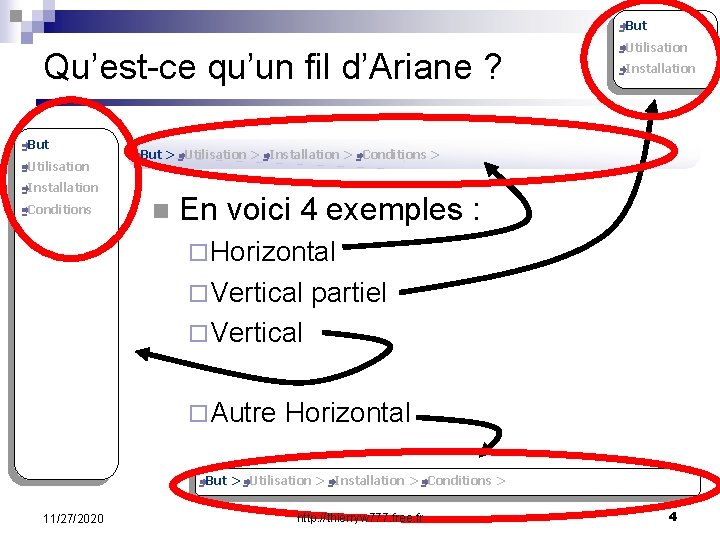
ðBut Qu’est-ce qu’un fil d’Ariane ? ðBut ðUtilisation ðBut ðInstallation > ðUtilisation > ðInstallation > ðConditions > ðInstallation ðConditions ðUtilisation n En voici 4 exemples : ¨ Horizontal ¨ Vertical partiel ¨ Vertical ¨ Autre Horizontal ðBut 11/27/2020 > ðUtilisation > ðInstallation > ðConditions > http: //thierryw 777. free. fr 4

Comment ça s’utilise ? ðBut ðUtilisation ðInstallation ðConditions n Installez le « Plug. In » n Créez votre présentation comme d’habitude. n Pour chaque Thème/Sujet/Chapitre ¨ ¨ Sélectionner le 1 ere diapositive de chaque « chapitre » Cliquez sur Saisissez un « mot » évoquant le Sujet qui apparaîtra dans le Fil d’Ariane ¨ Saisissez le « titre » pour le « Plan » (Sommaire) ¨ 11/27/2020 n Cliquez sur pour tout mettre à jour n Voilà ! http: //thierryw 777. free. fr 5

Installer le plug-in ðBut n ðUtilisation Copier le fichier ¨ Copier le fichier TW_PPT_Addin_Src. ppa ðInstallation dans un dossier ðConditions n Dans Power. Point ¨ Menu « Outils/Macros complémentaires… » ¨ Bouton « Ajouter un nouveau… » ¨ Sélectionner votre fichier. ppa 11/27/2020 http: //thierryw 777. free. fr 6
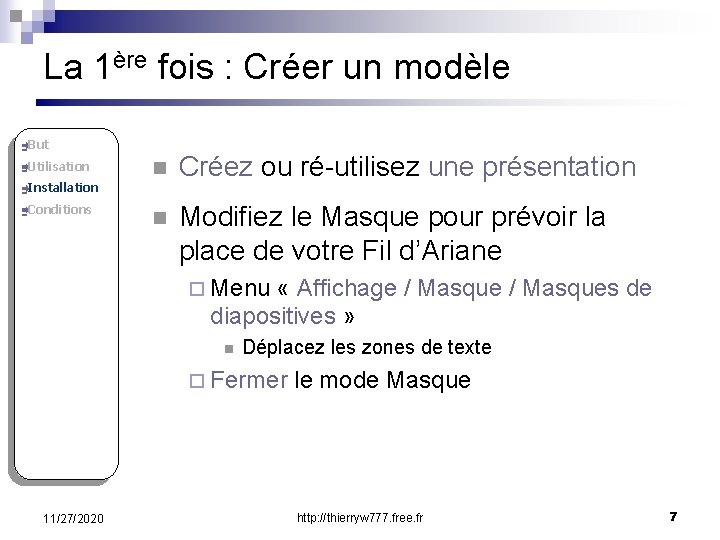
La 1ère fois : Créer un modèle ðBut ðUtilisation ðInstallation ðConditions n Créez ou ré-utilisez une présentation n Modifiez le Masque pour prévoir la place de votre Fil d’Ariane ¨ Menu « Affichage / Masques de diapositives » n Déplacez les zones de texte ¨ Fermer le mode Masque 11/27/2020 http: //thierryw 777. free. fr 7
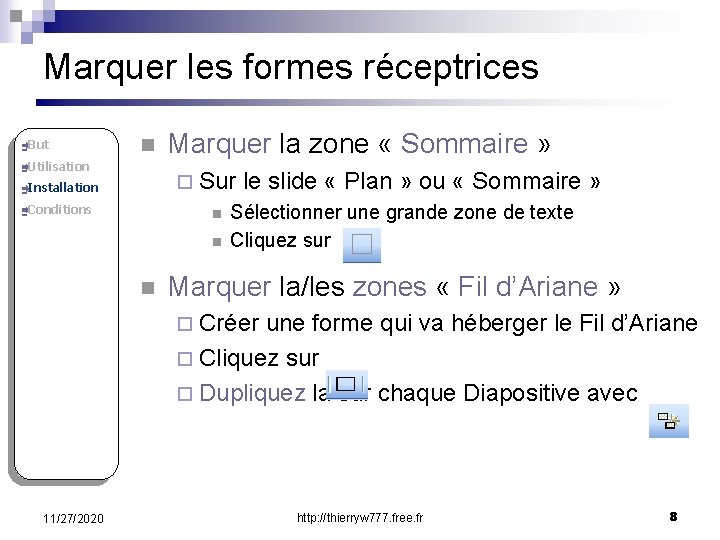
Marquer les formes réceptrices ðBut n ðUtilisation Marquer la zone « Sommaire » ¨ Sur le slide « Plan » ou « Sommaire » ðInstallation ðConditions n n n Sélectionner une grande zone de texte Cliquez sur Marquer la/les zones « Fil d’Ariane » ¨ Créer une forme qui va héberger le Fil d’Ariane ¨ Cliquez sur ¨ Dupliquez la sur chaque Diapositive avec 11/27/2020 http: //thierryw 777. free. fr 8
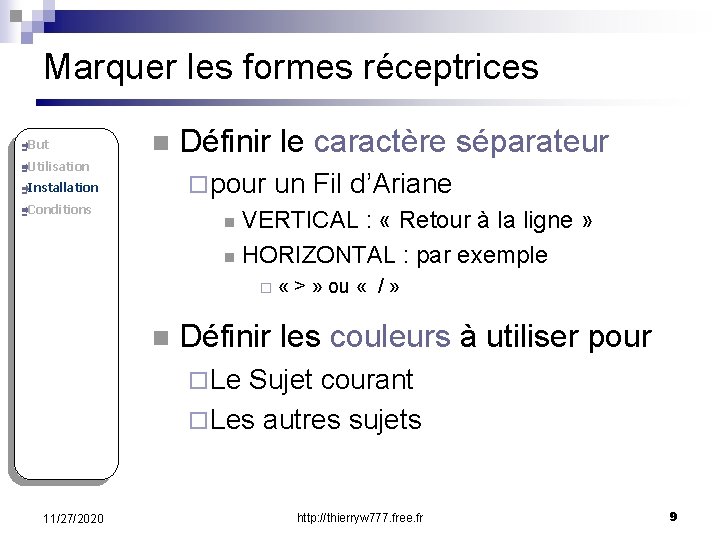
Marquer les formes réceptrices ðBut n ðUtilisation Définir le caractère séparateur ¨ pour un Fil d’Ariane ðInstallation ðConditions VERTICAL : « Retour à la ligne » n HORIZONTAL : par exemple n ¨ n « > » ou « / » Définir les couleurs à utiliser pour ¨ Le Sujet courant ¨ Les autres sujets 11/27/2020 http: //thierryw 777. free. fr 9

Conditions d’utilisation ðBut n Vous pouvez utiliser et modifier ce Plug-in. n Merci toutefois, d’indiquer que vous êtes inspirés de ceux trouvés sur : http: //thierryw 777. free. fr n L’auteur ne peut être tenu responsable des conséquences de l’utilisation de ce Plug-in ðUtilisation ðInstallation ðConditions 11/27/2020 http: //thierryw 777. free. fr 10
 Slidetodoc.com
Slidetodoc.com Coop pour toi et pour moi
Coop pour toi et pour moi Draw power triangle
Draw power triangle Hotmail synchronisation automatique
Hotmail synchronisation automatique Lad lecture automatique de document
Lad lecture automatique de document Grafcet malaxeur
Grafcet malaxeur Arrosage automatique
Arrosage automatique Lecture automatique de questionnaires
Lecture automatique de questionnaires Chaine d'information et d'énergie portail automatique
Chaine d'information et d'énergie portail automatique Chaine d'information et d'énergie portail automatique
Chaine d'information et d'énergie portail automatique Chaine d'information et d'énergie portail automatique
Chaine d'information et d'énergie portail automatique